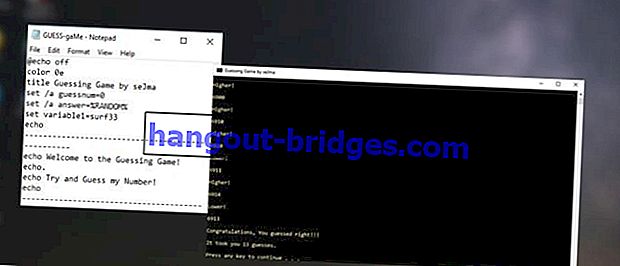Comment activer la fonctionnalité du mode sombre dans Google Chrome, économiser la batterie automatiquement!
Voulez-vous utiliser la fonctionnalité Mode sombre dans l'application Google Chrome, mais vous ne savez pas comment l'activer? Ici, Jaka aime les étapes complètes ci-dessous!
Le mode sombre est désormais l'une des fonctionnalités recherchées par les utilisateurs de smartphones car il offre de si grands avantages à la fois pour la santé oculaire ou la consommation d'énergie de la batterie.
Le mode nuit ou le mode sombre lui-même a maintenant commencé à être largement adopté par les développeurs d'applications, y compris Google.
La société de technologie géante commence maintenant à fournir la fonctionnalité Mode sombre sur plusieurs applications créées par eux, telles que YouTube, Gmail, Chrome et autres.
Malheureusement, il y a encore beaucoup de gens qui ne savent pas comment activer la fonction Dark Mode, de sorte que beaucoup l'ignorent.
Eh bien, dans cet article, Jaka expliquera comment activer la fonction Dark Mode dans l'application Google Chrome pour PC et smartphones.
Comment activer la fonctionnalité de mode sombre de Google Chrome sur PC
Non seulement présente sur les smartphones, vous pouvez également appliquer cette fonctionnalité du mode sombre dans la version PC de Google Chrome.
Eh bien, pour ceux d'entre vous qui sont curieux de connaître Jaka, faites-nous savoir les étapes pour l'activer.
Étape 1 - Ouvrez Google Chrome
- La première étape que vous devez bien sûr faire est d'ouvrir d'abord l'application Google Chrome sur un appareil PC.
Étape 2 - Visitez le Chrome Web Store
Si l'application Google Chrome est déjà ouverte, votre prochaine étape consiste à visiter la page Chrome Web Store pour télécharger l'extension Dark Mode.
Vous pouvez visiter la page Chrome Web Store à l'URL //chrome.google.com/webstore/category/extensions . Ensuite, l'apparence sera la suivante.

Étape 3 - Téléchargez l'extension Dark Mode
L'étape suivante, vous trouverez et téléchargez une extension qui propose le thème Dark Mode, gang. Ici, Jaka vous recommande d'utiliser une extension appelée Dark Reader .
S'il n'est pas directement disponible sur la page principale, vous pouvez le rechercher en tapant le nom du thème dans le champ de recherche qui a été fourni.

- Après avoir trouvé avec succès l'extension que vous recherchez, cliquez sur le bouton "Ajouter à Chrome" .

Étape 4 - Ajouter des extensions
De plus, l'application Google Chrome affichera une notification contextuelle pour vous assurer que vous souhaitez installer l'extension dans Chrome.
À ce stade, vous pouvez sélectionner le bouton "Ajouter une extension" .

Après cela, l'extension Dark Reader a été installée avec succès dans Google Chrome. Cependant, si vous ne voyez aucun changement, vous pouvez actualiser la page .
En cas de succès, l'apparence sera plus ou moins la suivante.

Comment activer la fonctionnalité de mode sombre de Google Chrome sur HP
Si Jaka avait précédemment expliqué comment activer la fonctionnalité Mode sombre sur Google Chrome PC, la prochaine façon d'activer cette fonctionnalité est sur les smartphones Chrome.
Pour l'activer, vous pouvez suivre les étapes de Jaka ci-dessous.
Étape 1 - Ouvrez l'application Google Chrome
- Tout d'abord, vous ouvrez l'application Google Chrome sur votre téléphone Android ou iOS.
Étape 2 - Entrez les paramètres de Chrome Flags
L'étape suivante, vous accédez à la page des paramètres de Chrome Flags en tapant l' URL chrome: // flags dans la colonne URL de Google.
En cas de succès, l'affichage sera comme suit.

Étape 3 - Entrez le mot-clé "mode sombre"
- Après cela, vous tapez le mot-clé "mode sombre" dans le champ de recherche, puis certains paramètres qui ont le mot-clé "mode sombre" apparaîtront en dessous.

Étape 4 - Activez les paramètres du mode sombre d'Android Chrome UI
- L'étape suivante, vous activez le paramètre appelé mode sombre Android Chrome UI . Ensuite, sélectionnez le bouton "Relancer maintenant" dans le coin inférieur droit.

- Après cela, vous quittez l'application Google Chrome et l'ouvrez à nouveau .
Étape 5 - Activez la fonction Dark Mode
L'étape suivante après avoir ressaisi l'application Google Chrome, vous accédez ensuite à la page des paramètres de Chrome .
Dans le menu "Thèmes", activez l'option "sombre" . Tada! maintenant, la fonction Dark Mode de l'application Google Chrome est active.

Eh bien, ce sont les étapes pour activer la fonction Dark Mode dans l'une des applications créées par Google, à savoir Google Chrome, le gang.
Contrairement à la fonctionnalité Dark Mode de l'application Chrome pour smartphones qui est disponible par défaut, malheureusement sur les appareils PC, vous ne pouvez utiliser que des extensions loin d'être parfaites.
Mais, au moins, cette fonctionnalité peut réduire légèrement les dommages potentiels aux yeux de l'utilisateur et a également prétendu être une consommation de batterie plus efficace.
Lisez également des articles sur Google Chrome ou d'autres articles intéressants de Shelda Audita .